win108g内存只有3.98g可用怎么办 win10内存8g可用3.98g怎么解决
在使用win10操作系统时,许多小伙伴会发现可用内存远低于实际安装的内存容量。例如,安装了8g内存的电脑,可用内存却只有3.98g,对此小伙伴都十分的头疼,那么win108g内存只有3.98g可用怎么办呢?接下来小编就带着大家一起来看看win10内存8g可用3.98g怎么解决,快来学习一下吧。
解决方法
方法一:
1、按快捷键“WIN+R”,打开运行,并输入“msconfig”,确定。
2、进入“系统配置”窗口,选择“引导”,选择“引导”项,点击“高级选项”,即可出现设置窗口。
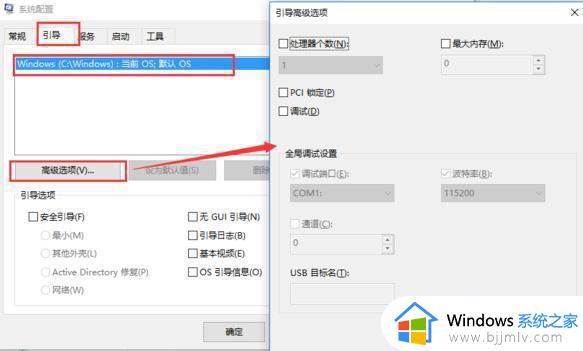
3、勾选最大内存,一般会自动出现一个值,如果没有请自行输入与所安装内存条对应的值。
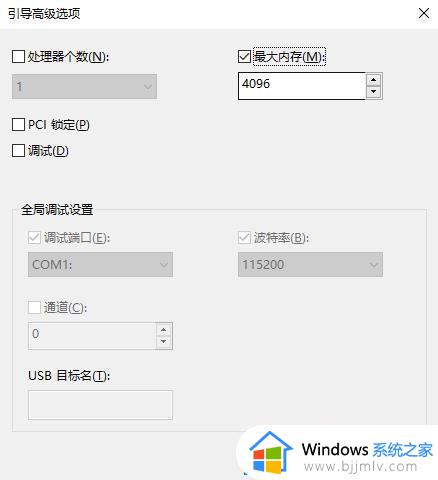
4、完成以上步骤一般可解决。
方法二:
1、进入计算机的 BIOS 设置界面。要进入 BIOS 设置界面,请在开机时按下相应的键(例如 F2、Delete)。
2、在 BIOS 设置中查找“Memory Remapping”(内存重映射)或类似的选项。确保它处于启用状态。
方法三:
1、执行磁盘清理:右键点击计算机上的系统驱动器(通常是 C:),选择“属性”,然后点击“磁盘清理”。
2、禁用不必要的启动项和后台服务:打开任务管理器(Ctrl + Shift + Esc),在“启动”和“服务”选项卡中禁用不需要的项目。
以上全部内容就是小编带给大家的win10内存8g可用3.98g解决方法详细内容分享啦,小伙伴们如果你们也不清楚的话,就快点跟着小编一起来看看吧。
win108g内存只有3.98g可用怎么办 win10内存8g可用3.98g怎么解决相关教程
- win108g内存只有4g可用怎么办 win108g内存条显示4g可用如何处理
- win108g内存只有3.98g可用怎么解决 win10内存8g显示3.98g可用如何处理
- win10内存一半可用怎么办 win10内存只有一半可用怎么解决
- win10 32g内存只有16g怎么办 win10 32g内存16g可用完美解决方法
- win1032g内存只有16g怎么办 win10内存32g可用16g如何解决
- win10处理器和内存显示不可用怎么办 win10处理器不可用安装内存不可用修复方法
- win10用8g内存和16g内存的差别 win10用8g电脑和16g电脑有什么区别
- win10占用内存太高怎么办 win10占用内存过高解决办法
- win10处理器和内存显示不可用怎么回事 win10处理器和内存条显示不可用处理方法
- win10内存占用过高怎么办 win10内存占用率太高怎么解决
- win10如何看是否激活成功?怎么看win10是否激活状态
- win10怎么调语言设置 win10语言设置教程
- win10如何开启数据执行保护模式 win10怎么打开数据执行保护功能
- windows10怎么改文件属性 win10如何修改文件属性
- win10网络适配器驱动未检测到怎么办 win10未检测网络适配器的驱动程序处理方法
- win10的快速启动关闭设置方法 win10系统的快速启动怎么关闭
win10系统教程推荐
- 1 windows10怎么改名字 如何更改Windows10用户名
- 2 win10如何扩大c盘容量 win10怎么扩大c盘空间
- 3 windows10怎么改壁纸 更改win10桌面背景的步骤
- 4 win10显示扬声器未接入设备怎么办 win10电脑显示扬声器未接入处理方法
- 5 win10新建文件夹不见了怎么办 win10系统新建文件夹没有处理方法
- 6 windows10怎么不让电脑锁屏 win10系统如何彻底关掉自动锁屏
- 7 win10无线投屏搜索不到电视怎么办 win10无线投屏搜索不到电视如何处理
- 8 win10怎么备份磁盘的所有东西?win10如何备份磁盘文件数据
- 9 win10怎么把麦克风声音调大 win10如何把麦克风音量调大
- 10 win10看硬盘信息怎么查询 win10在哪里看硬盘信息
win10系统推荐